win10 增加虚拟内存 Win10虚拟内存增加方法
更新时间:2024-08-17 11:59:51作者:yang
在Win10系统中,虚拟内存是一种可用于扩展物理内存的技术,能够提高系统的运行速度和稳定性,当物理内存不足时,系统会将一部分硬盘空间用作虚拟内存,以满足程序运行的需求。如果您希望增加Win10系统的虚拟内存,可以通过简单的步骤来实现。接下来我们将介绍Win10虚拟内存增加的方法,帮助您更好地优化系统性能。
具体步骤:
1.第一步,鼠标右键点击“此电脑”图标,选择“属性”
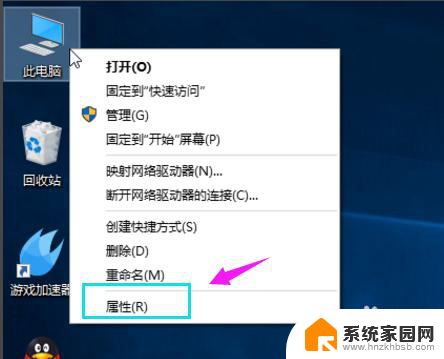
2.第二步,在属性页的左边有一个高级系统选项,点击打开
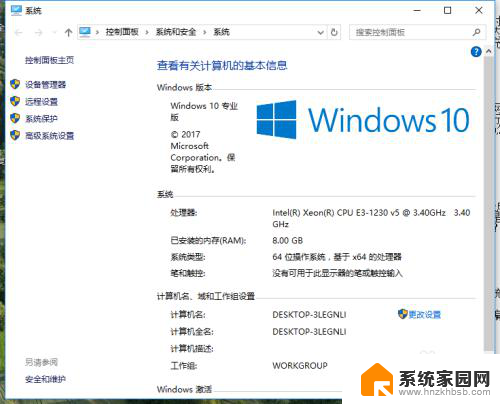
3.第三步,打开上方性能类别的设置按钮
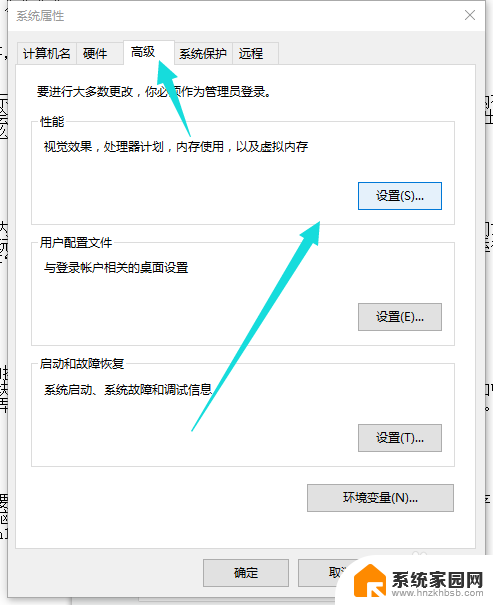
4.第四步,首先要切换到高级菜单选项,点击虚拟内在中的更改按钮
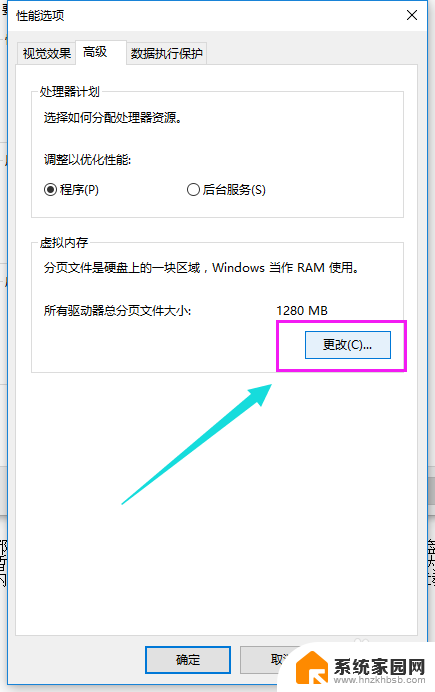
5.第五步,取消选定页面顶部的复选框,点击一下系统所在的驱动器。再点击自定义大小,在自定义大小后面的空白框中输入你所要设置的虚拟内存的大小。输入完成,最后点击确定退出
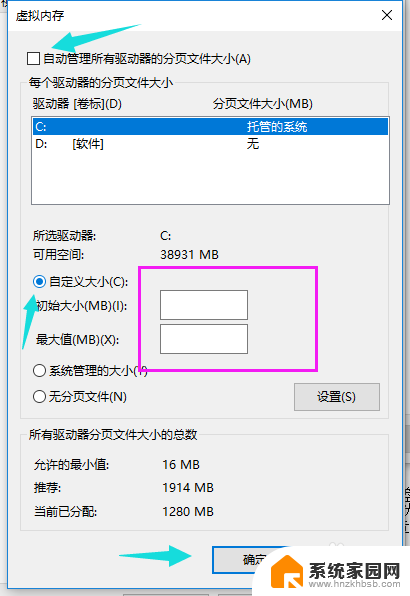
以上就是win10 增加虚拟内存的全部内容,有出现这种现象的用户不妨根据以上方法来解决,希望能够对大家有所帮助。
win10 增加虚拟内存 Win10虚拟内存增加方法相关教程
- win10怎么添加虚拟内存 win10怎样增加虚拟内存
- win10如何增加电脑虚拟内存 win10如何调整虚拟内存
- 怎么更改虚拟内存 win10如何增加虚拟内存
- 电脑怎么加大虚拟内存win10 win10系统虚拟内存设置方法
- 电脑的虚拟内存怎么设置比较合理 win10系统如何增加虚拟内存大小
- win10提升电脑虚拟内存 win10虚拟内存设置方法
- 怎么调整电脑虚拟内存win10 win10虚拟内存设置方法
- 电脑更改虚拟内存 win10虚拟内存修改方法
- 4g内存最佳虚拟内存 win10 4G内存虚拟内存的最佳设置
- 虚拟内存在哪里设置win10 Win10虚拟内存设置方法
- 电脑网络连上但是不能上网 Win10连接网络显示无法连接但能上网的解决方法
- win10无线网密码怎么看 Win10系统如何查看已连接WiFi密码
- win10开始屏幕图标点击没反应 电脑桌面图标点击无反应
- 蓝牙耳机如何配对电脑 win10笔记本电脑蓝牙耳机配对方法
- win10如何打开windows update 怎样设置win10自动更新功能
- 需要系统管理员权限才能删除 Win10删除文件需要管理员权限怎么办
win10系统教程推荐
- 1 win10和win7怎样共享文件夹 Win10局域网共享问题彻底解决方法
- 2 win10设置桌面图标显示 win10桌面图标显示不全
- 3 电脑怎么看fps值 Win10怎么打开游戏fps显示
- 4 笔记本电脑声音驱动 Win10声卡驱动丢失怎么办
- 5 windows查看激活时间 win10系统激活时间怎么看
- 6 点键盘出现各种窗口 如何解决Win10按键盘弹出意外窗口问题
- 7 电脑屏保在哪里调整 Win10屏保设置教程
- 8 电脑连接外部显示器设置 win10笔记本连接外置显示器方法
- 9 win10右键开始菜单没反应 win10开始按钮右键点击没有反应怎么修复
- 10 win10添加中文简体美式键盘 Win10中文输入法添加美式键盘步骤